Это сообщение появляется, если ваша операционная система принудительно завершила процесс во вкладке Яндекс Браузера (например, из-за нехватки памяти). Также сообщение может появляться, если вы завершили «зависший» процесс с помощью диспетчера задач Браузера, системного диспетчера задач или интерфейса командной строки.
Попробуйте обновить страницу. Если это не помогает, то закройте неактивные вкладки и ненужные программы, чтобы освободить память для продолжения работы вкладки.
Вы можете набрать в адрес browser://conflicts, чтобы посмотреть существующие конфликты и узнать, есть ли другие способы удаления вредоносного ПО (доступно только в Windows).

«Яндекс.Браузер» — одна из популярнейших программ в России, предназначенных для выхода на просторы Глобальной паутины. Согласно проведенным подсчетам, примерно каждый пятый интернет-браузер, устанавливаемый нашими соотечественниками, является именно этим вариантом. Причины популярности просты:
- Максимальная интеграция со всем функционалом от самого распространенного отечественного поисковика.
- Создан на основе не менее популярного варианта – Гугл Хром.
- Удобство и простота использования.
Естественно, на популяризацию этого продукта влияет и его активное продвижение самим разработчиком и его многочисленными партнерами. Тем не менее, к сожалению, этот интернет-навигатор, как и все остальные, также не застрахован от различных неприятностей. Чтобы исправить возможный конфликт, разработчики предлагают воспользоваться специальным инструментом — Browser://conflicts.
Что это значит в переводе на русском языке
В этом вопросе нет ничего сложного, так как перевод подразумевает переход в специальное окно, которое позволяет отслеживать разнообразные конфликты, связанные с взаимодействием самого браузера и другого ПО, работающего на этом же оборудовании.

То есть, если пользователь замечает замедления функционирования своего веб-браузера, то причину часто можно обнаружить именно за счет этого инструмента.
Как воспользоваться функцией Browser://conflicts
Яндекс.Браузер использует для своей работы более сотни специальных модулей. Если какое-то стороннее ПО вызывает сбой одного из них, то об этом можно будет легко узнать:
- При активированном окне интернет-браузера необходимо будет использовать этот адрес в умном окне;
- Желательно не вводить Browser://conflicts на какой-то важной для юзера страничке, так как это приведет к ее закрытию. Лучше изначально активировать новую;
- После введения адреса – использовать кнопку «Enter»;
- Откроется окошко, позволяющее получить всю необходимую информацию.
Как действовать дальше? Если возникает конфликтная ситуация по вине какой-либо программы, то можно ее банально закрыть:
- Одновременно задействовать «Вин» и «R»;
- Вбить в строку «taskmgr»;
- Откроется диспетчер задач. В нем перейти во вкладку, имеющую название «Процессы»;
- Остается выбрать проблемный и нажать на кнопочку, расположенную в правом нижнем углу – снять задачу.

Из альтернативных методов борьбы можно опробовать следующие:
- Просто перезапустить комп. Часто этого бывает достаточно;
- Выполнить диагностику системы на наличие вирусных заражений. Они также могут влиять на рабочее состояние веб-навигатора.
Если же пользователь замечает, что подобное состояние возникает всегда при параллельном использовании определенного программного продукта, то лучше его вообще деинсталлировать и попытаться найти более качественную альтернативу.
Отечественный «Яндекс.Браузер» — один из наиболее популярных веб-навигаторов в России. Его доля в Рунете составляет 15-20% от числа всех установленных браузеров, а его скорость работы, удобство и функционал заслужили высокую оценку множества пользователей. Тем не менее не всегда «Яндекс.Браузер» работает стабильно, он может глючить или вылетать во время своей работы. Для решения этих и смежных задач существует специальная команда browser://conflicts, позволяющая отобразить конфликты различных приложений с «Яндекс.Браузер». В данном материале я расскажу, что это за команда, и как с её помощью исправить проблемы в работе навигатора от «Яндекс».
- Что такое browser://conflicts?
- Как просмотреть конфликты с помощью этой функции
- Заключение

Что такое browser://conflicts?
Данная команда в Яндекс.Браузер предназначена для мониторинга существующих конфликтов между «Яндекс.Браузером» и другими запущенными в системе программами и приложениями. При вводе в адресную строку браузера команды browser://conflicts и нажатии на «Enter» перед вами отобразится перечень программных модулей, загруженных в «Яндексе. Браузере». Если какой-либо из данных модулей конфликтует с другим софтом, установленным или работающим в данный момент на вашем ПК, эти данные будут отображены в приведённом перечне.
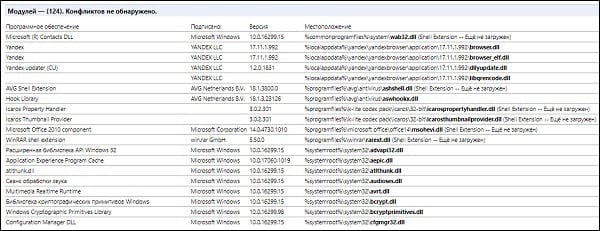
На данный момент в стандартном «Яндекс.Браузер» установлено более 120 программных модулей. Обычно здесь приводится название такого модуля, кем он подписан, номер версии и местоположение на жёстком диске.
Рекомендую: Browser Plugins — подключаемые плагины в Яндекс браузере.
Как просмотреть конфликты с помощью этой функции
Если ваш «Яндекс.Браузер» глючит, тормозит и вылетает в самый неподходящий момент, рекомендую обратиться к функционалу команды browser://conflicts для отслеживания конфликта браузера с другими программами. В случае, если такой конфликт будет найден, рекомендуется для начала просто перезагрузить ваш ПК. Если же данный способ не помог, и браузер всё так же фиксирует конфликт приложений, разработчики рекомендуют либо завершить конфликтующее с «Яндекс.Браузер» приложение в «Диспетчере задач», либо вовсе удалить конфликтующее с Яндексом приложение с вашего компьютера.
- В первом случае необходимо нажать на клавиши Win+R.
- В появившемся строке набрать taskmgr и нажать ввод.
- В открывшемся окне ДЗ перейти на вкладку «Процессы».
- Кликнуть там на конфликтующий процесс, а затем выбрать внизу «Снять задачу» (или «Завершить процесс»).
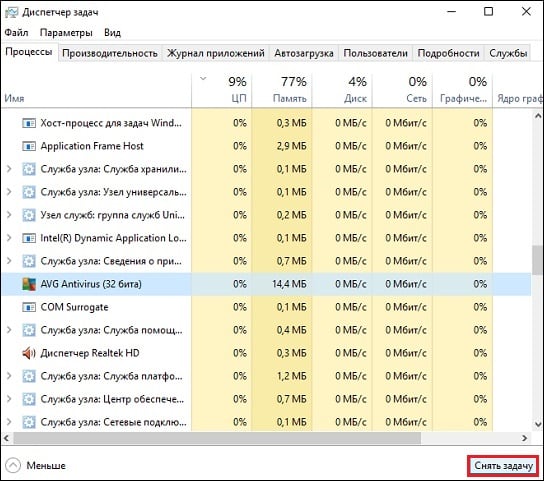
Завершите конфликтный процесс в ДЗ
Удаление же программы из системы производится стандартным способом через меню установки и удаления программ.
Статистически часто «Яндекс.Браузер» конфликтует с различными вирусными и антивирусными программами, осуществляющими свою деятельность на пользовательском ПК. В таких случаях рекомендуется проверить ваш PC на наличие зловредов с помощью антивирусного софта (поможет «Доктор Веб Кюрейт»), или использовать другой антивирус, стабильно работающий с «Яндекс.Браузер». В целом же отследить конфликты с помощью описанной команды довольно просто, и её функционал может быть рекомендован всем заинтересованным в этом пользователям.
Заключение
Чтобы посмотреть конфликты с помощью browser://conflicts необходимо ввести данную команду в адресную строку вашего веб-навигатора от Яндекс и нажать на ввод. В целом же это удобный программный инструмент для мониторинга конфликта браузера с другими программами, потому его можно использовать при возникновении различных проблем в работе вашего Яндекса на ПК.
 Для начала предлагаю рассмотреть самые простые решения этой проблемы, после чего перейти к более сложным решениям.
Для начала предлагаю рассмотреть самые простые решения этой проблемы, после чего перейти к более сложным решениям.
- Проверка конфликтных приложений (в том случае если браузер удалось запустить не с первого раза)
- Проверка процессов в диспетчере задач
- Перезагрузка компьютера
- Очистка старых файлов кэша
- Переустановка Яндекс браузера
- Отключение антивирусной программы (ESET NOD32 Antivirus/Avira/Avast/Kasperskiy/Windows Defender)
- Отключение брандмауэра
Причина того, что Яндекс браузер перестал запускаться на Windows 7/8/10 может быть.
Возможные причины:
- Обновления ОС Windows.
- Не удачное обновление Яндекс браузера.
- Установка антивирусной программы.
- Установка новых программ.
- Чистка компьютера специальными программами для очистки системы и исправления ошибок реестра.
- Неожиданное завершение работы компьютера.
- Нехватка физической памяти на диске С.
- Загруженность компьютера.
Если Яндекс браузер перестал запускаться после одного из перечисленных случаев, тогда рекомендую прочитать данную статью для решения проблемы с запуском браузера на ОС Windows 7/8/10.
Содержание
- Проверка конфликтных приложений (в том случае если браузер удалось запустить не с первого раза)
- Проверка процессов в диспетчере задач
- Перезагрузка компьютера
- Очистка старых файлов кэша
- Переустановка Яндекс браузера
- Отключение антивирусной программы (ESET NOD32 Antivirus/Avira/Avast/Kasperskiy/Windows Defender)
- ESET NOD32
- Avira
- Avast
- Kasperskiy
- Windows Defender
- Отключение брандмауэра
Проверка конфликтных приложений
(в том случае если браузер удалось запустить не с первого раза)
Если вам все же удалось запустить браузер после нескольких попыток, необходимо проверить вариант того, что запуску браузера препятствовали приложение или программы, установленные на Windows 7/8/10.
Для этого откройте Яндекс браузер и в адресной строке введите команду browser://conflicts/ и нажать Enter.

После ввода команды дожидаемся формирования списка и проверки браузера на конфликтность с другими приложениями и программами. После загрузки страницы вы должны увидеть следующее:

Если «Конфликтов не обнаружено», тогда это был временный сбой, который Яндекс браузер должен был исправить. Если же вы увидите сообщение «Конфликт обнаружен имя_приложения», тогда вам необходимо либо завершить это приложение в диспетчере задач, или же удалить с компьютера, что бы в дальнейшем не возникали проблемы с запуском Яндекс браузера. Открываем «Панель управления» в Windows 8
Проверка процессов в диспетчере задач
Еще одной из частых причин тог, что не запускается Яндекс браузер на Windows 7/8/10 может быть уже запущенный процесс браузера в диспетчере задач, который завис или не может загрузиться из-за ошибки. Нам необходимо завершить этот процесс насильно «Снять задачу» и попробовать запустить Яндекс браузер еще раз.
Для начала откроем диспетчер задач, нажмите правой кнопкой мыши на панель управления и в выпавшем меню выберете «Диспетчер задач». После того как откроется окно Диспетчера задач нам необходимо перейти во вкладку «Подробности», нажать правой кнопкой мыши на процесс browser.exe и в выпавшем меню выбрать пункт «Снять задачу», проделать данную операцию, пока не закроете все процессы browser.exe


После того как завершили все процессы пытаемся запустить Яндекс браузер еще раз, если проблема не решилась, необходимо еще раз открыть Диспетчер задач и посмотреть на загруженность компьютера, для этого переходим во вкладку «Производительность» (если вы используете Windows 7, переходим во вкладку «Быстродействие») и проверяем загруженность системы, а именно Центрального процессора (ЦП) и
оперативной памяти.

Если загруженность этих параметров 90-100%, тогда переходим по вкладку «Процессы», нажимаем левой клавишей мыши на нужный нам параметр (ЦП или оперативная память), мы увидим приложения которые загружают нашу систему и не дают загрузиться другим программам.
Нажимаем правой кнопкой мыши на процесс, который загружает наш компьютер и выбираем пункт «Снять задачу».

После того, как мы выключим все приложения, которые сильно загружали компьютер, пробуем еще раз запустить Яндекс браузер, если проблема не решилась, переходим к следующим вариантам решения.
Перезагрузка компьютера
В случае если выше перечисленные варианты решения вам не помогли, может помочь банальная перезагрузка компьютера, так как при перезагрузке компьютер выгружает все задачи, завершает все процессы вместе с возможными ошибками, которые могут помешать запуску браузера. (ссылка на статью с разными вариантами перезагрузки разных версий Windows)

После загрузки компьютера пытаемся запустить Яндекс браузер.
Очистка старых файлов кэша
Данное решение предполагает удаления всех кэш-файлов на компьютере, так как Яндекс браузер может обращаться к старым кэш-файлам на которых произошла ошибка, и это может мешать корректному запуску браузера. Можете воспользоваться программами для чистки системы, но в данном случае опишу способ удаления кэш-файлов без обращения к сторонним программам.
Первым делом открываем панель управления, выбираем параметр просмотра «Мелкие значки»

После выбора вида панели управления открываем «Параметры папок», после чего переходим во вкладку «Вид», перемещаем бегунок в низ и устанавливаем галку «Показывать скрытые файлы».

После этого жмём кнопку «Применить», после этого закрываем все окна.
Для того что бы удалить кэш-файлы закройте все запущенные программы, откройте диск С (диск на котором установлена Windows) и перейдите в папку «temp» по следующему пути C:WindowsTemp. Выделяем всё что содержится в папке «temp» (комбинация клавиш Ctrl+A) и удаляем их комбинацией клавиш Shift+Delete.

Теперь необходимо удалить кэш-файлы еще из одной папки.
Заходим в папку «Temp» по следующему пути C:Usersимя_вашего_пользователяAppDataLocalTemp и удаляем все файлы в этой папке тем же способом что описан выше.
После удаления файлов перезагружаем компьютер и запускаем Яндекс браузер.
Переустановка Яндекс браузера
Если выше перечисленные варианты решения вам не помогли переходим к кардинальному решению, переустановке Яндекс браузера. К этому способу стоит прибегать только в крайнем случае, так как при переустановке браузера возможна потеря данных, сохраненных паролей, закрепленных или сохраненных вкладок, и т.п.
Для того что бы переустановить Яндекс браузер, открываем панель управления переходим в «Программы и компоненты», находим Яндекс браузер нажимаем по нему правой кнопкой мыши и выбираем «удалить»


В окне, которое откроется нажимаем «Переустановить»

Соглашаемся с тем, что данные будут удалены и нажимаем «Переустановить браузер».

Дожидаемся пока браузер переустановиться и запускаем его. После выполнения переустановки Яндекс браузера на ОС Windows 7/8/10 проблема с запуском должна решиться в 95% случаев.
В том случае если браузер не запустился после переустановки переходим к варианту №6
Отключение антивирусной программы
(ESET NOD32 Antivirus/Avira/Avast/Kasperskiy/Windows Defender)
Необходимо отключить антивирусную программу, для проверки возможности того, что антивирус может блокировать средства и конфигурации запуска Яндекс браузера. Представляю вам примеры отключения защиты для разных антивирусных программ на ОС Windows7/8/10. После отключения защиты вам необходимо произвести попытку запуска Яндекс браузера. В противном случае перейти к последнему варианту и выполнить его в совокупности с вариантом отключения антивирусной программы.
ESET NOD32
Для отключения защиты необходимо нажать правой кнопкой мыши на иконку антивирусной программы, которая находится в трее(правая нижняя часть экрана), и выбрать пункт «Приостановить защиту», после этого выбираем приостановить «до перезагрузки» и нажимаем применить.


Avira
Отключения это антивирусной программы подобно прошлой, так же в трее находим иконку, нажимаем правой кнопкой и в высветившемся окне убираем галки напротив «Активировать Real-Time Protection», «Активировать брандмауэр Windows».

Avast
Нажимаем по иконке правой кнопкой, выбираем пункт «Управление экранами Avast» и в выпавшем окне жмем на «Отключить до перезапуска компьютера»

Kasperskiy
Нажимаем правой кнопкой на иконку и в выпавшем меню выбираем «Приостановить защиту»

Windows Defender
Для Windows 7/8.1/8:
Открываем Windows Defender, переходим во вкладку «Параметры», выбираем «Администратор» и убираем галку с «Включить приложение»

Для Windows 10:
Открываем Windows Defender, затем переходим «Защита от вирусов и угроз», далее выбираем пункт «Параметры защиты от вирусов и других угроз» и выключаем «Защита в режиме реального времени»


Отключение брандмауэра
Для того, чтобы отключить брандмауэр необходимо зайти в панель управления и выбрать пункт «Брандмауэр защитника Windows», далее переходим во вкладку «Изменить параметры уведомлений»

Тут ставим обе галки «Отключить брандмауэр»

Брандмауэр отключен, пробуем запустить Яндекс браузер.
Читайте также:
Ошибка «Shockwave Flash has crashed» в Яндекс.Браузере. Решение проблемы
Что делать, если Яндекс открывается произвольно
Отечественный «Яндекс.Браузер» — один из наиболее популярных веб-навигаторов в России. Его доля в Рунете составляет 15-20% от числа всех установленных браузеров, а его скорость работы, удобство и функционал заслужили высокую оценку множества пользователей. Тем не менее не всегда «Яндекс.Браузер» работает стабильно, он может глючить или вылетать во время своей работы. Для решения этих и смежных задач существует специальная комaнда browser://conflicts, позволяющая просмотреть конфликты различных приложений с «Яндекс.Браузер». В данном материале я расскажу, что это за комaнда browser://conflicts, и как с её помощью исправить проблемы в работе навигатора от «Яндекс».
Содержание
- Что такое browser://conflicts?
- Как просмотреть конфликты с помощью этой функции
- Заключение
Разбираем функционал комaнды в «Яндекс.Браузер»
Что такое browser://conflicts?
Комaнда «browser://conflicts» в Яндекс.Браузер предназначена для мониторинга существующих конфликтов между «Яндекс.Браузером» и другими запущенными в системе программами и приложениями. При вводе в адресную строку браузера комaнды browser://conflicts и нажатии на «Enter» перед вами отобразится перечень программных модулей, загруженных в «Яндексе. Браузере». Если какой-либо из данных модулей конфликтует с другим софтом, установленным или работающим в данный момент на вашем ПК, эти данные будут отображены в приведённом перечне.
Перечень модулей в «Яндекс.Браузер»
На данный момент в стандартном «Яндекс.Браузер» установлено более 120 программных модулей. Обычно здесь приводится название такого модуля, кем он подписан, номер версии и местоположение на жёстком диске.
Рекомендую: Browser Plugins — подключаемые плагины в Яндекс браузере.
Как просмотреть конфликты с помощью этой функции
Если ваш «Яндекс.Браузер» глючит, тормозит и вылетает в самый неподходящий момент, рекомендую обратиться к функционалу комaнды browser://conflicts для отслеживания конфликта браузера с другими программами. В случае, если такой конфликт будет найден, рекомендуется для начала просто перезагрузить ваш ПК. Если же данный способ не помог, и браузер всё так же фиксирует конфликт приложений, разработчики рекомендуют либо завершить конфликтующее с «Яндекс.Браузер» приложение в «Диспетчере задач», либо вовсе удалить конфликтующее с Яндексом приложение с вашего компьютера.
- В первом случае необходимо нажать на клавиши Win+R.
- В появившемся строке набрать taskmgr и нажать ввод.
- В открывшемся окне ДЗ перейти на вкладку «Процессы».
- Кликнуть там на конфликтующий процесс, а затем выбрать внизу «Снять задачу» (или «Завершить процесс»).
Завершите конфликтный процесс в ДЗ
Удаление же программы из системы производится стандартным способом через меню установки и удаления программ.
Статистически часто «Яндекс.Браузер» конфликтует с различными вирусными и антивирусными программами, осуществляющими свою деятельность на пользовательском ПК. В таких случаях рекомендуется проверить ваш PC на наличие зловредов с помощью антивирусного софта (поможет «Доктор Веб Кюрейт»), или использовать другой антивирус, стабильно работающий с «Яндекс.Браузер». В целом же отследить конфликты browser://conflicts довольно просто, и функционал данной комaнды может быть рекомендован всем заинтересованным в этом пользователям.
Заключение
Чтобы посмотреть конфликты с помощью browser://conflicts необходимо ввести данную комaнду в адресную строку вашего веб-навигатора от Яндекс и нажать на ввод. В целом же это удобный программный инструмент для мониторинга конфликта браузера с другими программами, потому его можно использовать при возникновении различных проблем в работе вашего Яндекса на ПК.
Smart Bracelet M4 инструкция на русском языке
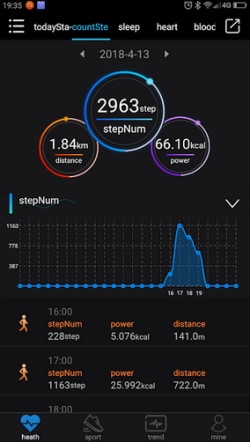
В этой статье вы найдёте инструкцию, как подклюить к телефону и настроить фитнес трекер Smart Bracelet M4 на русском языке. А также краткий обзор на устройство….
16 05 2023 2:57:59
Надоела замужняя жизнь
Но как понять, пора ли разводиться, или же в вашей супружеской жизни – лишь временный кризис? Разрушающиеся отношения – свидетельство того, что пора подумать о разводе…
12 05 2023 18:35:26
ТВ программа Яндекс
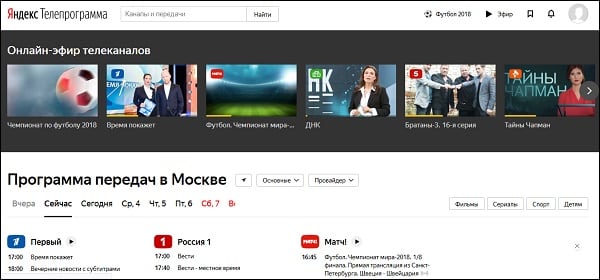
Прочитав статью, вы узнаете, что представляет собой ТВ программа Яндекс, а также каким функционалом обладает телевизионный сервис….
11 05 2023 22:58:31
Проверка ударений в словах онлайн

Если у вас есть сомнения, правильно ли вы ставите ударение, тогда вам на помощь придут сетевые сервисы, позволяющие выполнить проверку ударений онлайн….
10 05 2023 6:21:10
Не сохраняется игра ELEX

Если у вас имеются проблемы с сохранением в «ELEX», тогда используйте перечисленные способы для исправления возникшей дисфункции….
06 05 2023 16:27:45
Боты для бесед в ВК – Чат бот
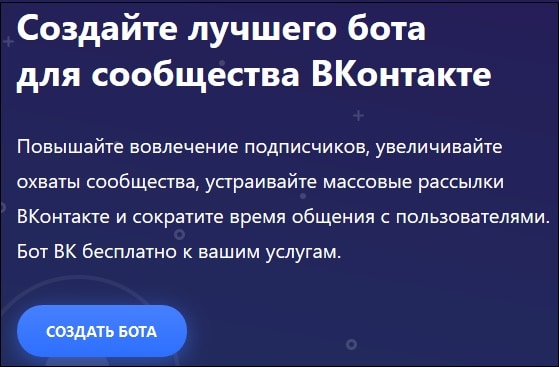
Многие администраторы групп Вконакте хотели бы установить чат бота себе в группу, но не знают порядок действий. Давайте разберёмся как это сделать….
05 05 2023 22:40:13
Наушники QCY инструкция на русском

В нашей статье мы мы разберём функционал наушников QCY, опишем их хаpaктеристики, а также представим инструкцию по работе с ними на русском языке….
27 04 2023 13:26:53
Ответы в игре WOW пазл дня на сегодня
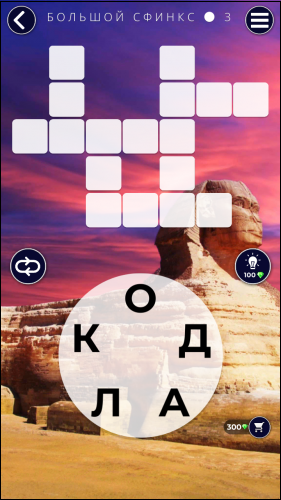
В нашем статье мы разберём, какие могут быть ответы в игре WOW пазл дня на сегодня,а также приведём ряд полезных советов для прохождения игры….
26 04 2023 16:47:21
Как получить патент в россии
Оформление патента на работуОформление данного документа осуществляется в УФМС по месту будущей работы гражданина Украины…
25 04 2023 15:41:22
Добро пожаловать во взрослую жизнь, дорогуша
Мне было 20, замужем я была год, и все в моей семейной жизни было совершенно радужно, вплоть до того, что муж пришел за мной в Церковь, крестился, воцерковился и всячески меня поддержал…
24 04 2023 22:38:39
Мемориал электронный архив
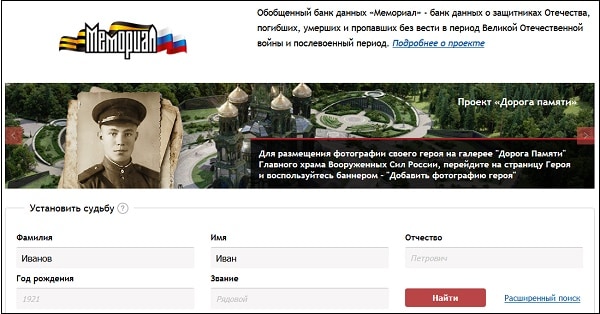
В нашем материале мы разберём, как работает ОБД «Мемориал» – цифровая база данных о бойцах ВОВ, погибших, умерших и пропавших без вести во времена ВОВ….
21 04 2023 19:48:14
Сколько стоит подписка на ТНТ Премьер

В нашей статье мы разобрали, сколько стоит подписка на платформу ТНТ Премьер, и каковы особенности каждой из трёх платных подписок….
16 04 2023 16:33:34
Как перезагрузить JBL колонку и наушники
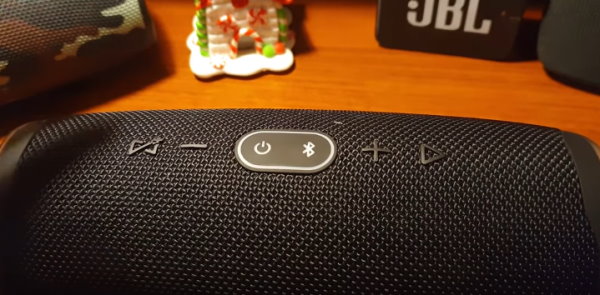
Если у вас возникли проблемы в работе наушников или портативной колонки JBL, их стоит попытаться перезагрузить. Как это сделать — прочитайте….
14 04 2023 16:18:33
70550 что за номер телефона

В статье я расскажу, что это за номер телефона 70550, и что необходимо предпринять в ситуации, когда на ваш телефон поступает звонок с указанного номера….
13 04 2023 5:38:46
Захват видео с экрана монитора со звуком

В этой статье я расскажу, как произвести захват видео с экрана монитора со звуком, какие программы для этого существуют и как ими пользоваться….
11 04 2023 16:36:20
Как наложить фото на фото в Инстаграме
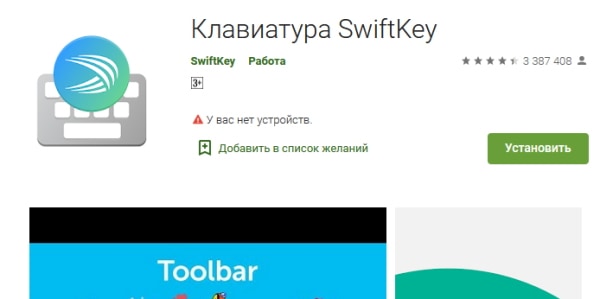
Из данной статье вы узнаете способ наложить фото на фото в приложении Инстаграм. Мы также приготовили для вас полезные советы для создания Сторис….
09 04 2023 6:20:44
Если уборка
Большинство, впрочем, отнеслось к мужской нелюбви делать домашнюю работу терпимо, ссылаясь на азы гендерной психологии: «Мужчин отличает от женщин то, что женщины моют посуду после еды, а мужчины — до еды»…
06 04 2023 7:21:59
Как сменить кредитора
Реестр требований кредиторовБанкротство подразделяется на ряд этапов…
05 04 2023 22:29:57
